Trên máy tính chạy hệ điều hành Windows 10, người dùng có thể chặn ai đó cài đặt phần mềm mới lên máy tính của mình. Tuy nhiên tính năng này không có sẵn mà yêu cầu người dùng phải thay đổi một vài thiết lập hệ thống của Windows. Vậy cách thực hiện như thế nào thì mời bạn hãy tham khảo trong hướng dẫn ngay sau đây.
Thiết lập thông qua Group Policy
Đây là cách làm hiệu quả và được sử dụng rộng rãi nhất mà không cần sử dụng tới công cụ của bên thứ ba. Trong trường hợp này mình áp dụng trên máy tính chạy hệ điều hành Windows 10, bạn có thể tham khảo cho những hệ điều hành khác.
Bước 1. Đầu tiên bạn cần mở cửa sổ Run lên bằng cách nhấn Windows + R => nhập vào lệnh gpedit.msc => nhấn Enter hoặc OK.
Bước 2. Lúc này cửa sổ Policy Editor sẽ xuất hiện trên màn hình, bạn điều hướng theo đường dẫn sau đây nhé:
Computer Configuration => Administrative Templates => Windows Components => Windows Installer
Bước 3. Tiếp theo, bạn điều hướng chuột sang phía bên phải cửa sổ và click đúp chuột vào tùy chọn Turn off Windows Installer như hình bên dưới.
Bước 4. Lúc này cửa sổ thiết lập Turn off Windows Installer sẽ hiện ra. Bạn tích chọn vào Enabled => tiếp tục chọn Always trong mục Disable Windows Installer => cuối cùng bạn nhấn vào Apply, sau đó là OK để lưu thiết lập.
Như vậy là ai đó khi muốn cài đặt ứng dụng lên máy tính của bạn sẽ nhận được thông báo không thể tiếp tục quá trình cài đặt, ngoại trừ những ứng dụng trong cửa hàng Windows Store.
Để quay trở lại thiết lập ban đầu, bạn thực hiện các bước tương tự và tích chọn Not Configured thay vì Enable.
Chặn cài đặt phần mềm thông qua Windows Registry
Cách này áp dụng cho những người dùng sử dụng bản Windows Home. Máy tính của bạn sẽ được an toàn khi thực hiện theo các bước sau đây, tuy nhiên bạn cũng nên sao lưu registry lại để đề phòng bất chắc.
Bước 1. Bạn mở Registry Editor bằng cách nhấn Windows + R => nhập vào lệnh regedit và nhấn OK.
Bước 2. Lúc này cửa sổ Registry Editor sẽ hiện lên, bạn điều hướng theo đường dẫn sau đây, hoặc copy và dán vào thanh địa chỉ của cửa sổ và nhấn Enter:
HKEY_LOCAL_MACHINE\Software\Classes\Msi.Package\DefaultIcon
Bước 3. Bạn để ý sang bên cạnh và nhấn đúp vào tùy chọn “Default” như hình bên dưới.
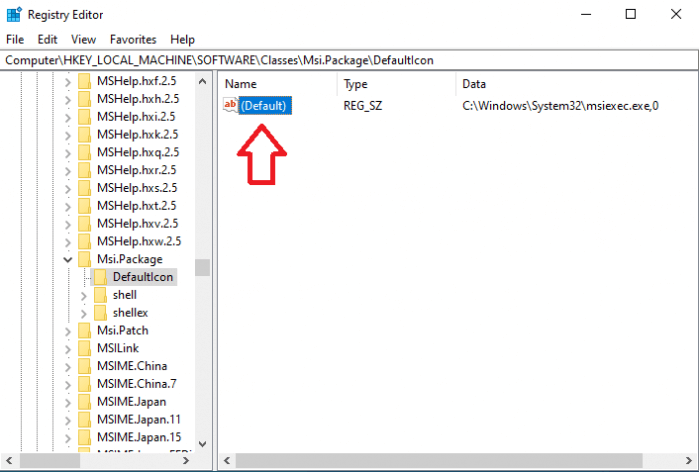
Bước 4. Cửa sổ mới sẽ xuất hiện, bạn chỉ thay thế số 0 ở cuối thành số 1. Sau đó nhấn vào OK để lưu lại thiết lập.
Bước 5. Cuối cùng bạn đóng tất cả cửa sổ đang mở lại và khởi động lại máy tính. Như vậy là chỉ bằng 1 số thao tác đơn giản là bạn ngăn chặn hành động cài đặt ứng dụng trên máy tính của mình.
Lời kết
Trên đây là cách rất đơn giản giúp bạn chặn người dùng khác cài đặt phần mềm mới lên máy tính của mình. Mặc dù vậy, đây là phương pháp bảo mật ở mức độ thấp và phù hợp với người dùng bình thường. Nếu bạn muốn bảo mật tốt hơn thì hãy cung cấp cho người dùng khác một tài khoản khách hoặc sử dụng phần mềm bên thứ 3.
Chúc các bạn thực hiện thành công!

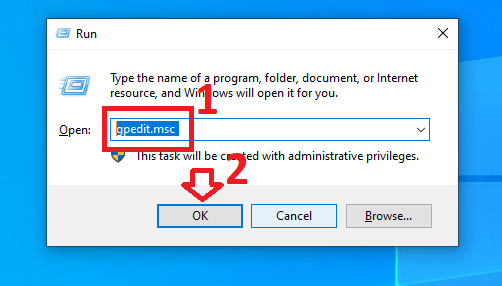
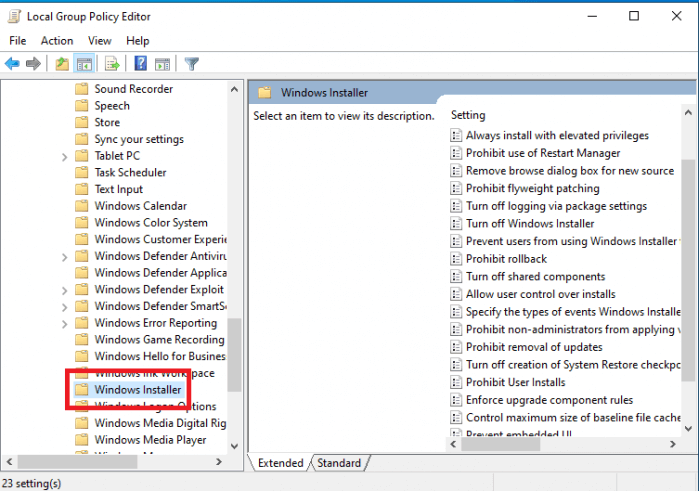
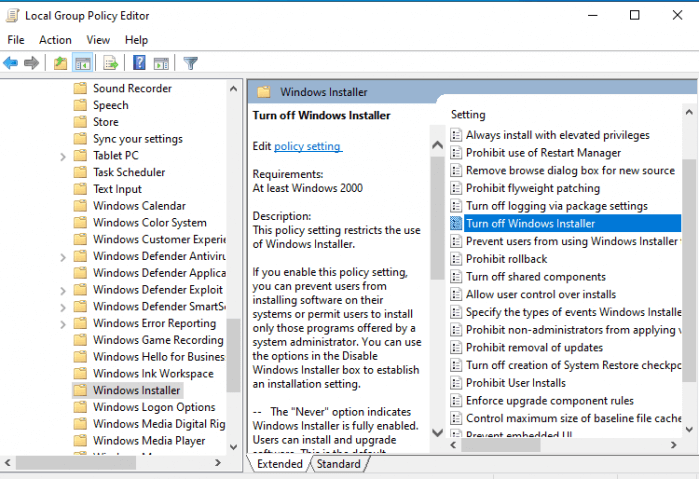
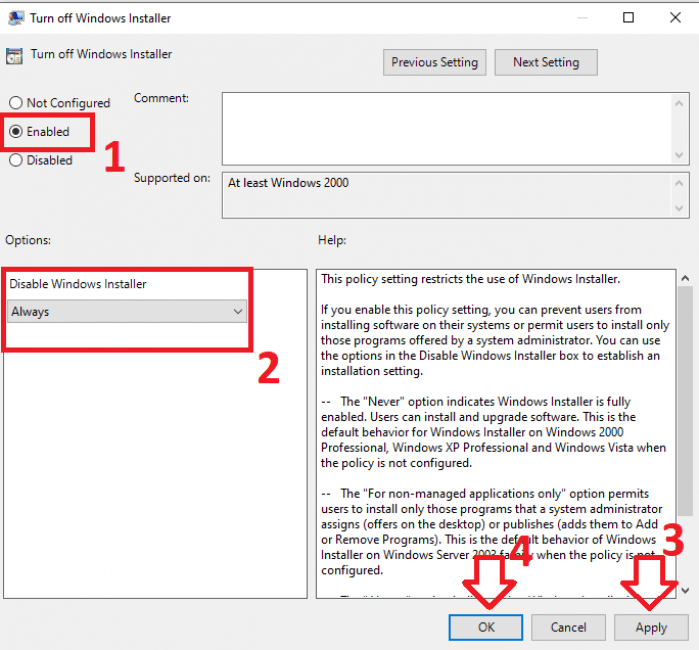
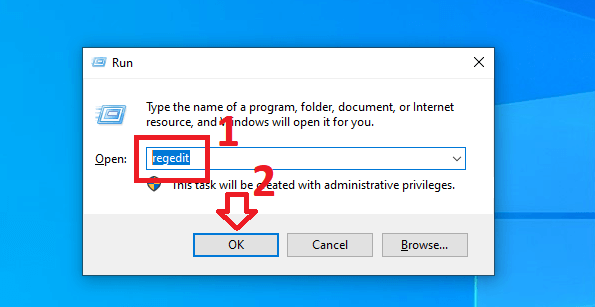
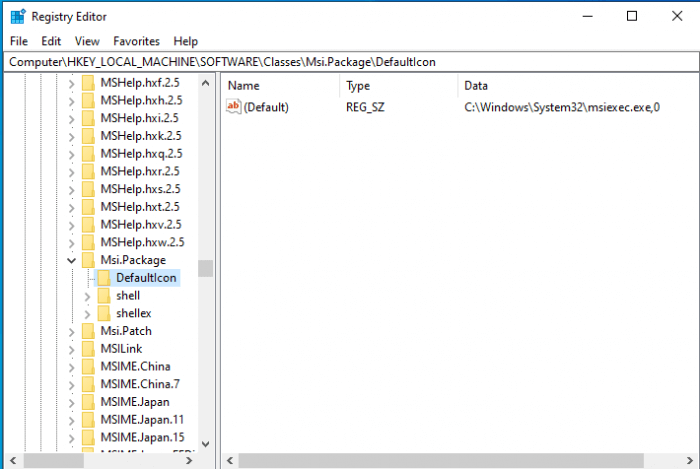
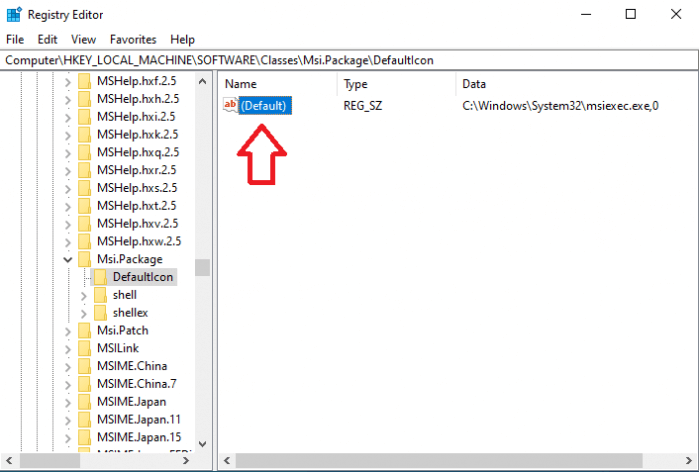
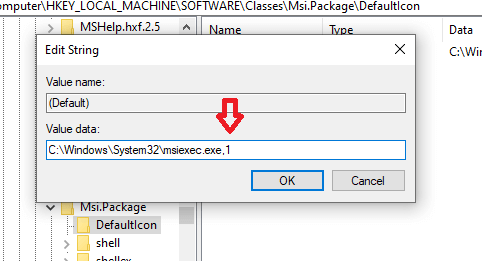
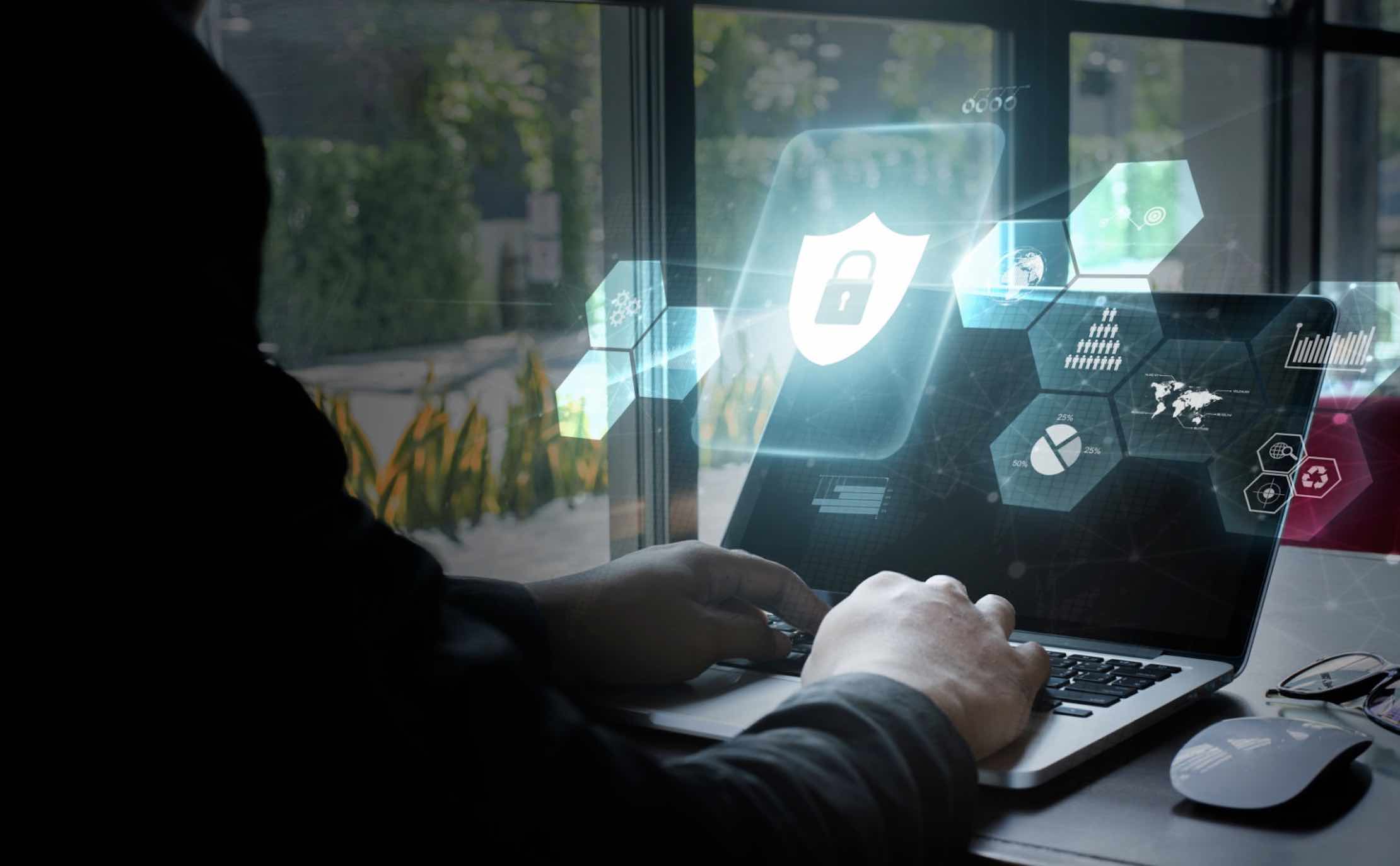


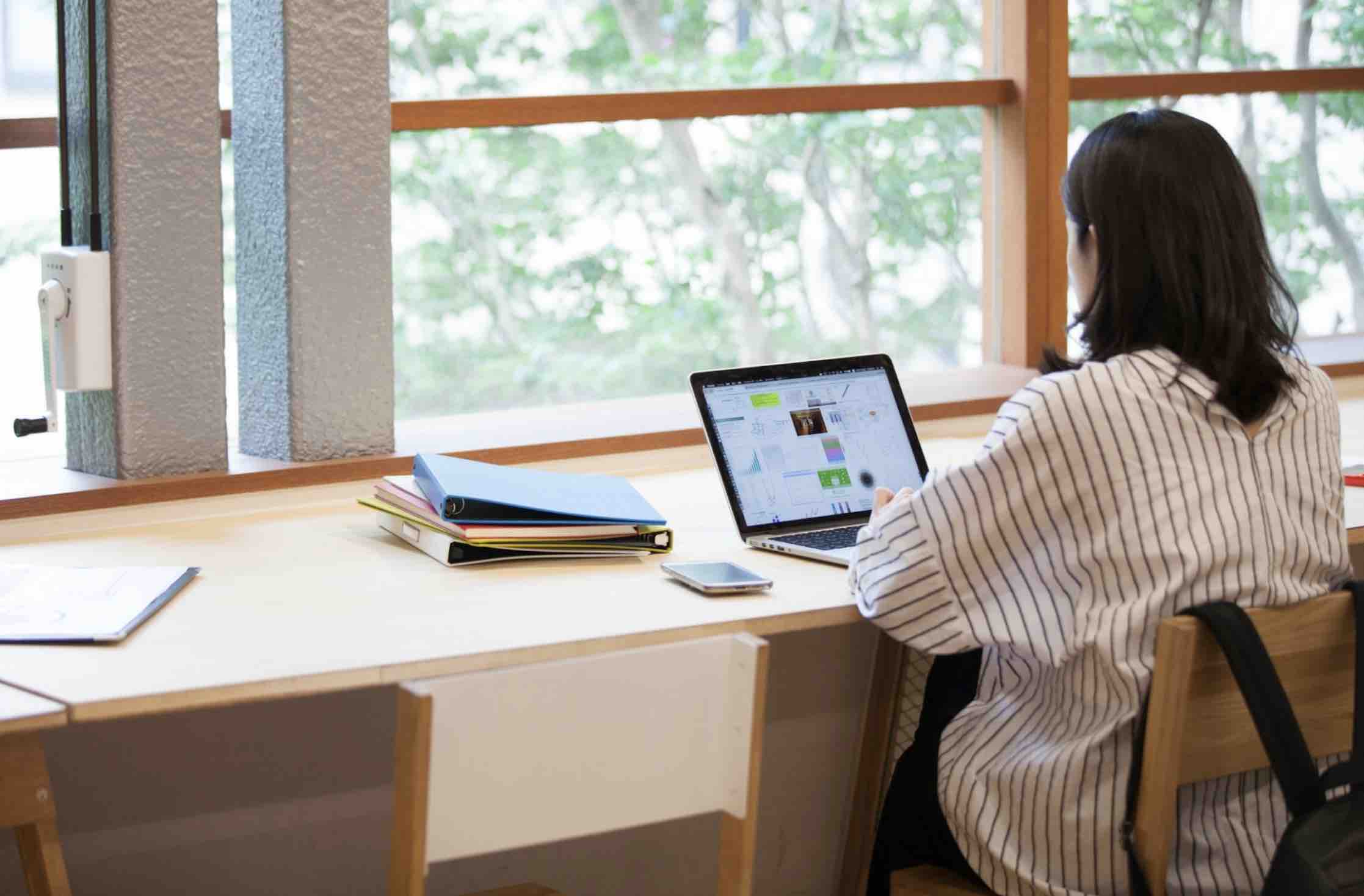




![Cách bấm dây mạng RJ45 theo chuẩn A hoặc chuẩn B [Tự Làm]](https://topthuthuat.com/wp/wp-content/uploads/2017/09/bam-cap-mang.jpg)
